iPhoneを使っていると、「動作が遅い」や「アプリが固まった」などのトラブルに見舞われることがしばしばあります。
このような時、みなさんはどうされていますか?
まずは『メモリの解放』を試してみる!
それでもダメならiPhoneを『再起動』してみる!
そうですよね!
しかし『再起動』をしようとしても完全にiPhoneが固まってしまった時、みなさんどうされますか?
このような場合、iPhoneには『リセット』という方法が存在します。
PCで言う強制終了&再起動みたいなものですね!
意外と知らない人が多い、iPhoneの『再起動』と『リセット』の違いについて簡単にご説明します!
意外と知らないiPhoneの『再起動』と『リセット』の違い!
iPhoneを『再起動』する方法!
「iPhoneの反応や動作が遅い!」「アプリがしばしば落ちる!」などのトラブル発生時、まず試してみるのがiPhoneの『再起動』。
iPhoneの【電源ボタン】を長押しします。
画面に【スライドで電源オフ】の表示が現れます。
電源ボタンを離し、バーを右にスライドするとiPhoneの電源がオフとなります。
再び電源ボタンを押すと、Appleロゴマークが表示されiPhoneが『再起動』されます。
これで「動作が遅い」などの、大抵のトラブルは解決できると思います!
iPhoneを『リセット』する方法!
iPhoneを使用中、『iPhoneが完全に固まった』『ホームボタンを押してもホーム画面に戻らない』『再起動ができない』など、全ての動作をiPhoneが受け付けなくなってしまった場合に最終手段として行うのが『リセット』です。
PCで言う、強制終了させた後、再起動させるみたいなものです!
iPhoneの【電源ボタン】と【ホームボタン】を同時に押し続けます。
一瞬電源が落ち、Appleロゴマークが表示されたらボタンを離します。
これでiPhoneが『リセット』され、再び使える状態に戻ります。
知らない人は、iPhoneの『再起動』と『リセット』の方法を知っておくと、トラブル回避に役立ちますね!

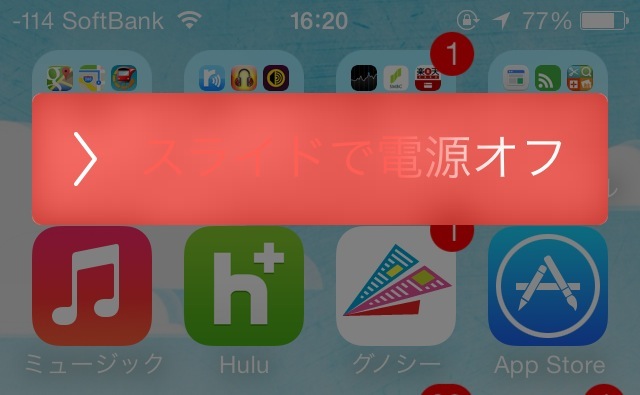






コメントを残す